Apple Musicで保護されたメディアファイル用のトップ9のDRM解除ツール
Apple Music に登録している限り、さまざまな曲、プレイリスト、アルバム、ラジオ局を聴くことができます。 Apple Music では、ミュージック ビデオ、ドキュメンタリー、その他のオリジナル ビデオ コンテンツも提供しています。ただし、これらのデジタル メディア コンテンツを再生および保存できるのは、iTunes、Apple Music アプリ、または承認されたデバイスを通じてのみです。サブスクリプションがキャンセルされると、ダウンロードしたとしても失われます。だからこそ、多くの人がそれを見つけたいと思っています。 DRM除去ツール Apple Music から DRM を削除し、ダウンロードした音楽を未承認のデバイスや音楽プレーヤーで再生できるようにします。
DRM は、ダウンロードまたは購入したメディアに対してユーザーができることを制限します。 DRM で保護された Apple Music は、Apple Music アカウントにリンクされていない限り、デバイスにコピー、転送、または共有することはできません。ただし、心配する必要はありません。これらの保護されたメディア ファイルから暗号化を削除するのに役立つツールがあります。この記事では、この結び目を解くのに役立ち、ダウンロードした曲でやりたいことができるようにするいくつかの DRM 解除ソフトウェアを紹介します。
コンテンツガイド No 1. AMusicSoft Apple Music Converter(音楽用)🥇No 2. TuneSolo Apple Music Converter (音楽用)いいえ 3. Sidify Apple Music Converter (音楽用)No 4. Requiem 4.1 (iTunes Music用)5. myFairTunes (iTunes Music用)No 6. キャリバー (電子書籍用)いいえ 7. ePUBee DRM 削除 3.1 (電子書籍用)いいえ 8. HitPaw ビデオコンバーター (ビデオ用)いいえ 9. DumpMedia オンライン ビデオ コンバーター (ビデオ用)よくあるご質問結論
No 1. AMusicSoft Apple Music Converter(音楽用)🥇
現在、Apple Music は音楽を楽しむための人気のサービスの 1 つですが、問題は、Apple Music のデジタル メディア コンテンツが DRM で保護されており、iPhone、iPad などの承認されたデバイスでのみ再生およびダウンロードできることです。またはアップルウォッチ。保護されたメディア ファイルから DRM 暗号化を削除するための最適な DRM 削除ツールを見つけたいと考えています。最高のものなのでとても幸運です。 AMusicSoft Apple Music コンバータ で動作します WindowsおよびMac、ついに登場です。
AMusicSoft Apple Music Converterは、高速で高品質のオーディオフォーマット変換と DRMを削除します 品質を損なうことなく音楽ファイルから抽出できます。したがって、自由に転送したり、 Apple Music ライブラリをバックアップする Apple によって認可されていない場合でも、あらゆる音楽プレーヤーに接続できます。たとえ Apple Music の曲がグレー表示される、すぐに復元できます。あなたはできることができます iTunes で CD を焼く AMusicSoft Apple Music Converter 経由でも。素晴らしいですね。
AMusicSoft Apple Music Converterは、音楽をよりアクセスしやすいファイル形式に変換することもできます。 MP3、MP4、AAC、FLAC、WAV、 もっと!読書愛好家にとって、オーディオブックをオフラインで楽しむ素晴らしい方法です。 AAXオーディオブックを変換 Apple Musicが提供するファイル。AMusicSoft Apple Music Converterの最も優れた点は、その高速なパフォーマンスです(最大5倍の速度) とバッチ変換。出力される音質は、 オリジナルの Apple Music 品質 (256Kbps、44.1kHz)変換後。
Apple Music から DRM を削除するにはどうすればいいですか? 無料ダウンロードボタンをクリックして、AMusicSoft Apple Music Converter をコンピューターにダウンロードしてください。
ステップ 1:
この DRM 削除ツールを使用して Apple Music から DRM を削除するには、AMusicSoft ソフトウェアを開き、内蔵の Web プレーヤーに入り、Apple ID でサインインします。次に、DRM を削除する Apple Music の曲を検索します。それらを「+」ボタンにドラッグするだけで、ソフトウェアは Apple Music からデータを取得します。

ステップ 2:
その後、使用する出力形式の選択に進みます。ここでは、最も柔軟なオーディオ形式である MP3 形式を選択します。好みの出力品質に応じて出力設定を自由に調整することもできます。ファイルを保存する出力フォルダーを選択することもできます。

ステップ 3:
次に、インターフェースの右下隅にある「変換」ボタンをクリックして、選択したファイルを変換します。変換プロセスが完了すると、前の手順で設定した保存先フォルダー内に MP3 ファイルが表示されます。これらのファイルをデバイスにコピー、共有、転送して、一緒に聞いて楽しむことができます。

あなたは興味があるかもしれません:
No 2. TuneSolo Apple Music Converter (音楽用)
Apple Music は優れた機能を私たちに提供してくれる一方で、Apple 以外のデバイスとの互換性が限られているなどの制限があります。そこで登場するのが TuneSolo Apple Music Converter です。これは、Apple Music トラックを DRM 制限から解放するために設計された無料の DRM 解除ツールです。 TuneSolo は、MP3、M4A などを含む複数の出力フォーマットをサポートします。この多用途性により、変換されたトラックはさまざまなデバイスやメディア プレーヤーと互換性を持つことが保証されます。
変換中の音質劣化の心配はもうありません。 TuneSolo Apple Music Converter は、Apple Music トラックのオリジナルの品質を維持し、かつてないほど鮮明なリスニング体験を提供します。また、曲のタイトル、アーティスト、アルバム、ジャンルなどの重要な ID3 タグを保持することで、音楽ライブラリの編成を維持します。この細部への配慮により、変換されたトラックが適切に整理され、簡単に検索できるようになります。
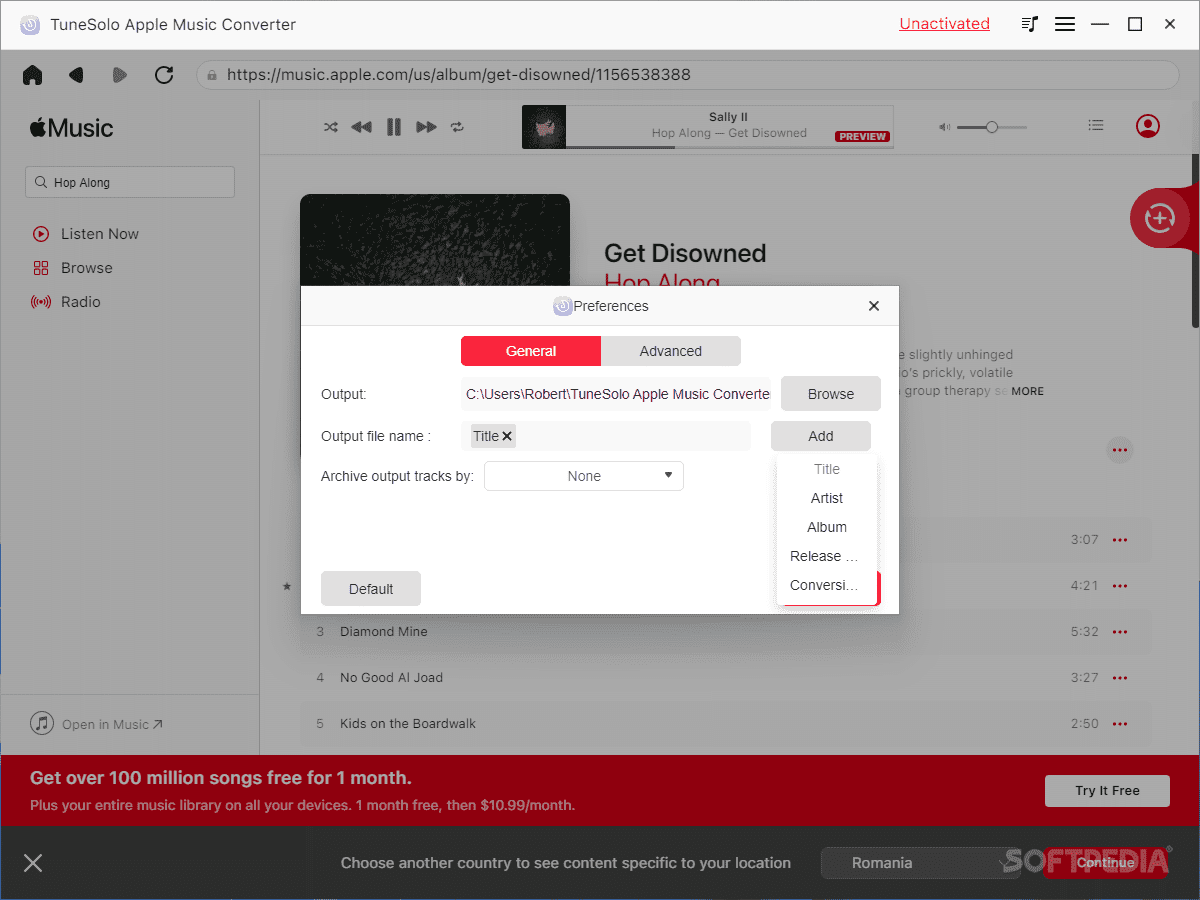
残念ながら、TuneSolo Apple Music Converter を使用するときに問題が発生することは珍しくありませんでした。一部の曲は、ダウンロードまたは変換を完全に拒否し、「この音楽コンテンツにアクセスできません」と表示されて、ダウンロードや変換ができないようにすることがあります。インターフェースの応答性も少し遅いように感じました。
いいえ 3. Sidify Apple Music Converter (音楽用)
あなたが Apple Music の購読者であれば、Sidify Apple Music Converter を見てください。DRM を簡単かつ迅速に解除できる機能に感銘を受けるでしょう。この Apple Music DRM 解除ツールは、トラックの元の音質を維持しながら、DRM の解除と音楽のダウンロードを同時に行うことができます。 DRM 解除プロセスが完了すると、Sidify DRM リムーバーには、プロの音楽制作の世界に連れて行ってくれる、ユーザーフレンドリーなオーディオ後処理ツールが含まれています。
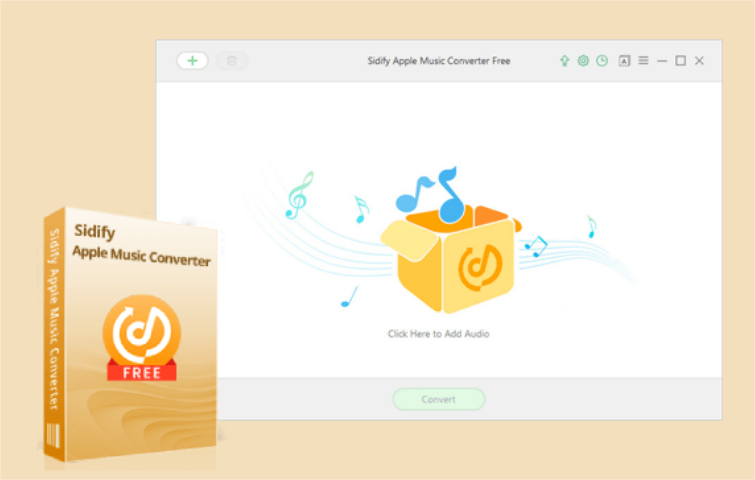
Sidify は従来のコンバータよりも 10 倍速い変換速度で音楽を変換できますが、無料トライアルではロスレス オーディオの 1/3 の長さしかダウンロードできません。この制限を解除するには、年間 59.95 ドルでライセンスを購入してください。ただし、最小限の金額でより多くの Apple Music DRM 解除ソフトウェアを試したい場合は、次のような月額サブスクリプションのソフトウェアを選択するのが最善です。 AMusicSoft Apple Music コンバータ.
No 4. Requiem 4.1 (iTunes Music用)
Requiem は、iTunes Store からダウンロードしたオーディオ、ビデオ、ポッドキャスト、電子書籍などの種類のファイルから DRM 保護を削除することを目的とした Fairplay DRM 削除ツールの 4.1 つです。このフリーウェアを使用すると、元のファイルと比較して品質を損なうことなく、DRM フリーのファイルを作成できます。 Requiem DRM 解除の利点は、どのタイプのデバイスでもアクセスしやすく、Mac、Windows、および Linux システムで動作するコンピュータで使用できることです。 Requiem XNUMX を使用して iTunes から DRM を削除する方法は次のとおりです。
ステップ 1:
Requiem 4.1 をコンピュータにダウンロードしてインストールします。
ステップ 2:
iTunes を開き、DRM を解除したい曲をダウンロードします。始める前に、iTunes で曲が正しく再生されるようにコンピュータを認証していることを確認してください。
ステップ 3: iTunes を閉じて、Requiem 4.1 を起動します。 Requiem 4.1 は、iTunes ライブラリ内で DRM で保護された Apple Music の曲を自動的に検出し、そこから DRM を削除します。

しかし、レクイエムは今日の時点ですでに時代遅れです。 Requiem の最新バージョンである Requiem 4.1 は、v. 10.7 以下のさまざまなバージョンの iTunes での使用にのみ制限されています。最新バージョンの iTunes では Requiem を使用できないことを意味します。したがって、より高いバージョンの iTunes をお持ちの場合は、Requiem の代替となるものを探すのが最善です。
あなたは興味があるかもしれません: Requiem DRM 解除の最良の代替案
5. myFairTunes (iTunes Music用)
音楽ライブラリに DRM で保護された曲が複数ある場合は、DRM 解除ソフトウェア ツールを使用して DRM 保護を解除できます。 価値があるものとして、myFairTunes は最高の DRM 解除ソフトウェア ツールであると考えられています。 このフリーウェアは無料で使用できました。 iTunes ユーザーなら誰でもオンラインに接続して使用できます。 このソフトウェアは、DRM を解除し、iTunes で購入した曲を M4P 形式に変換する強力な機能を備えています。 これは、iTunes ユーザーが購入した曲をどのメディア プレーヤーでも再生できるため、より自由になることを意味します。 また、楽曲はダウンロード再生にも対応しており、ダウンロードした楽曲はオフラインで再生できます。
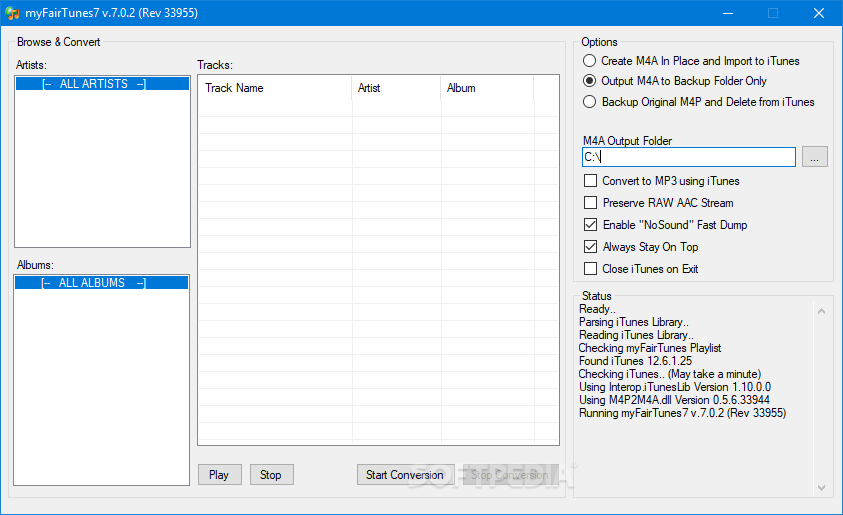
この特定のフリーウェアを使用することには利点がある一方で、欠点もあります。一番の欠点は、Mac では使用できないことです。セキュリティの観点からは、この特定のフリーウェアを使用するたびに危険にさらされる可能性もあります。これはコンピュータ上で実行するソフトウェアであるため、コンピュータに有害なプログラムが追加される可能性があります。この特定のフリーウェアをまだ紹介している Web サイトがいくつかありますが、注意してください。このソフトウェアはすでに廃止されているため、以前ほど効率的に動作しない可能性があります。万が一、オンラインで見かけた場合は、使用するかどうかよく考えてください。このフリーウェアを使用する場合の欠点に注意してください。
あなたは興味があるかもしれません: myFairTunes の信頼できる代替品
No 6. キャリバー (電子書籍用)
Calibre は、Windows、Linux、Mac OS X 上で動作する無料の電子書籍コンピュータ ソフトウェア アプリケーション スイートで、ユーザーは電子書籍のコレクションを管理できるだけでなく、電子書籍の作成、編集、読み取り、変換 (DRM 制限内で) を行うことができます。一般的な Amazon Kindle や EPUB を含むさまざまな形式をサポートしています。適切にライセンスされた電子書籍には変換と編集を簡単に適用できますが、商用で購入した電子書籍ではデジタル著作権管理 (DRM) 制限を削除する必要がある場合があります。
Calibre は、DRM の解除をネイティブにサポートしていませんが、その機能を備えた DeDRM プラグインのインストール後に DRM の解除を許可する場合があります。さらに、そのインターフェイスは少し複雑なので、初めてのユーザーにとっては困難です。
いいえ 7. ePUBee DRM 削除 3.1 (電子書籍用)
ePUBee DRM Removal 3.1 は、ePUB、PDF、AZW、AZW3、Mobi、および Prc 形式の電子書籍に追加された DRM 保護のロックを解除するためにスムーズに機能する DRM 削除ツールです。プログラムのインターフェースは非常に使いやすいです。バッチ DRM 解除がサポートされているため、ロックを解除するために任意の数の EPUB ファイルをロードでき、ワンクリックで ePUBee が復号化します。
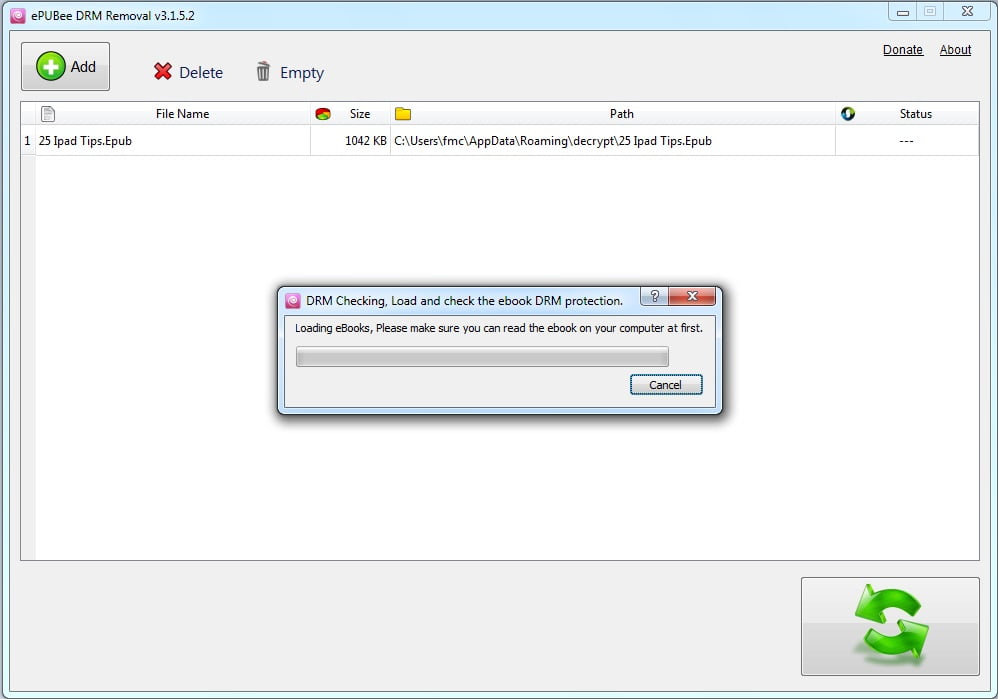
ただし、EPUB ファイルを復号化すると、ソース ファイルは警告なしに完全に消去されるため、プログラムにロードする前にソース ファイルをバックアップする必要があります。
いいえ 8. HitPaw ビデオコンバーター (ビデオ用)
ストリーミング音楽を除き、Apple Music や iTunes の一部のミュージック ビデオや映画には DRM 保護が追加されており、オフラインでアクセスするには月額料金を支払う必要があります。 HitPaw Video Converter は、iTunes や Apple Music のビデオ ファイルを MP4、MOV、AVI、VOB、MKV などに簡単に変換するのに役立ちます。サポートされていない形式に関するすべての懸念を解決し、ビデオをあらゆるプラットフォームやデバイスで再生できるようにします。 HitPaw Video Converter は、ビデオ変換の速度と効率を 120 倍に向上させます。したがって、時間を大幅に節約できます。
HitPaw Video Converter では、iTunes M4V ビデオから DRM を簡単に削除できます。手順は次のとおりです。
ステップ 1:
HitPaw ビデオコンバーターをコンピューターにダウンロードしてインストールします。それを実行し、[ビデオの追加] を選択して M4V ビデオ ファイルをインポートします。
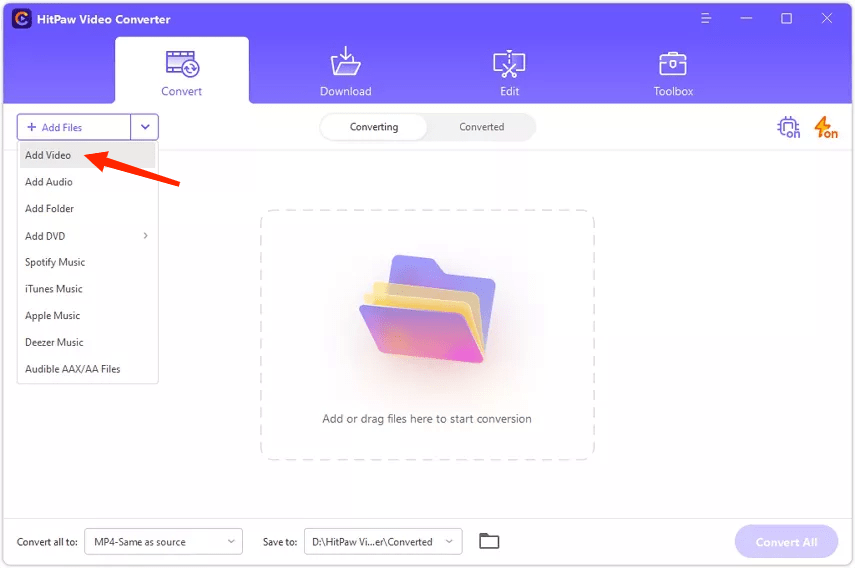
ステップ 2:
クリックして下部の [すべてを変換] メニューを開きます >> [ビデオ] タブ >> 左ペインのリストから MP4/MOV 形式を選択 >> 希望の解像度を選択します。
ステップ 3: 「変換」をクリックして、M4V ムービーを正常に変換します。その後、変換されたファイルは、「変換済み」部分またはコンピュータ上で見つけることができます。
いいえ 9. DumpMedia オンライン ビデオ コンバーター (ビデオ用)
ソフトウェアをインストールせずに iTunes や Apple Music から DRM フリーのビデオを取得したい場合は、オンラインの無料 DRM 解除ツールが最適です。たとえば、DumpMedia オンライン ビデオ コンバーターは、ビデオ ファイルを MP3、MP4、AVI、その他の形式に無料で変換する Web ベースのツールです。このビデオコンバーターは、Windows、mac OS、Android、iPhone などのプラットフォームをサポートしています。このウェブサイト上のビデオおよびオーディオ ファイルは、携帯電話、PC、タブレットから変換できます。
よくあるご質問
Q1: DRM 暗号化を確認するにはどうすればよいですか?
iTunes でオーディオ ファイルが保護されているかどうかを確認するにはどうすればよいですか?確認したい曲を右クリックし、「曲情報」>「ファイル」をクリックしてください。曲が DRM で保護されている場合は、「ファイル」セクションに「保護された AAC オーディオ ファイル」が表示されます。
Q2: DRM 解除アプリの使用は合法ですか?
実際のところ、購入した Apple Music の変換ファイルが個人使用のみを目的としており、商業的に使用されないことを考慮すると、DRM 暗号化の解除は完全に合法です。さらに、メディアプラットフォームで共有することも禁止されており、法的問題に直面する可能性があります。さらに、これらの DRM 解除されたファイルを流通させたり、商業利用したり、販売目的で使用したりすることも法的制裁の対象となる可能性があります。DRM 解除ソフトウェアを使用して DRM を復号することは、利益が得られない限り合法です。それから。
結論
結論として、上記の DRM 解除ツール、特に AMusicSoft Apple Music コンバータは、保護されたメディア ファイルから DRM を削除するというさまざまなニーズに応えます。今すぐ適切なものを選択して、無料で DRM の解除を始めましょう!あなたのプレイリストで数千曲を聴いて楽しい時間を過ごしていただけることを楽しみにしています。この記事が、DRM とは何なのか、この暗号化をどのように解除できるのか、DRM 解除されたメディア ファイルを使用する際の注意事項について理解するのに役立つことを願っています。
人々はまた読む
Robert Fabry は熱心なブロガーであり、テクノロジーに強い関心を持つ人物です。彼がヒントをいくつか共有することで、皆さんを魅了してくれるかもしれません。彼は音楽にも情熱を持っており、AMusicSoft で音楽に関する記事を執筆しています。